Essa configuração possibilita usar uma barra de endereço central e barras de endereço individuais para cada janela ou guia. Isso permite que os usuários acompanhem tudo e trabalhem em vários diretórios ao mesmo tempo.
Para usar esta função, encontre a opção correspondente no menu.:
▶ Menü ▶ E&xtras ▶ Barra-Endereço ▶ Preciso de ambos
▶ **Vantagens se todos os exploradores de arquivos tiverem suas próprias barras de endereço, bem como uma barra de endereço mestre central, também em Q-Dir:**
▶ **Exemplos de cenários de uso:**
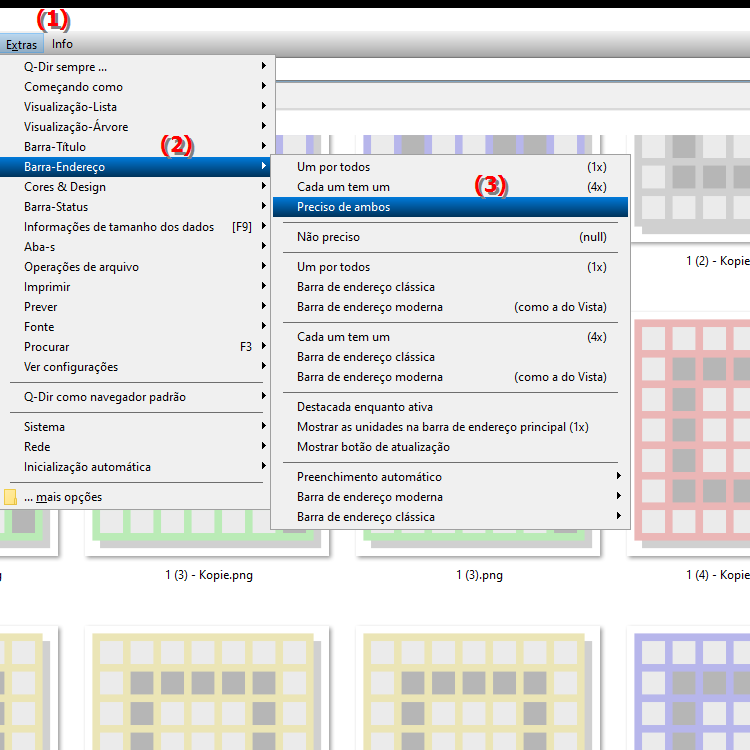
**Vantagens se todos os exploradores de arquivos tiverem suas próprias barras de endereço, bem como uma barra de endereço mestre central, também em Q-Dir:**
- Flexibilidade: Usar múltiplas janelas com suas próprias barras de endereço permite que diferentes diretórios sejam visto ao mesmo tempo para manter.
- Controle central: Uma barra de endereço central pode ser definida como clássica, enquanto as outras janelas usam trilhas modernas. Isto permite uma navegação intuitiva e adaptação aos hábitos de trabalho individuais.
- Navegação fácil: Os usuários podem alternar rapidamente entre diferentes pastas sem precisar reconstruir toda a estrutura.
- Melhor visão geral: Ao trabalhar com múltiplas janelas, a confusão é reduzida, pois cada explorador exibe seu próprio endereço.
▶ Perguntas dos usuários sobre o Q-Dir para Windows, o explorador de arquivos e diversas barras de endereço:
**Exemplos de cenários de uso:**
- Transferência de arquivos: Ao mover arquivos entre pastas diferentes ao mesmo tempo, a barra de endereço central pode ser usada para a pasta de origem e as barras de endereço individuais para as pastas de destino.
- Comparação de conteúdo: Se os usuários quiserem comparar duas pastas, poderão trabalhar em janelas separadas com suas próprias barras de endereço, enquanto a barra de endereço central mantém a clareza.
- Gerenciar projetos: Ao trabalhar em vários projetos, cada barra de endereço pode ser definida para a pasta do projeto correspondente, enquanto a barra de endereço central fornece acesso aos diretórios usados com frequência.
Perguntas dos usuários sobre o Q-Dir para Windows, o explorador de arquivos e diversas barras de endereço:
1. Pergunta: Como posso otimizar a função da barra de endereço no Windows File Explorer para trabalhar de forma mais eficiente com diversas janelas?
Resposta: Para otimizar a barra de endereço no Windows File Explorer, habilite a opção de barra de endereço personalizada em Configurações. Isso permite que você atribua a cada janela sua própria barra de endereço, enquanto a barra de endereço mestre central ainda serve para acesso rápido às pastas usadas com frequência.
2. Pergunta: Quais são as vantagens de usar o Q-Dir em comparação ao Windows File Explorer em termos de barras de endereço?
Resposta: Q-Dir tem a vantagem de poder exibir diversas barras de endereço ao mesmo tempo, permitindo que os usuários controlem diferentes pastas. Em contraste com o Windows File Explorer, que por padrão possui apenas uma barra de endereço por janela, o Q-Dir permite uma maneira mais flexível de trabalhar com barras de endereço individuais para cada janela.
3. Pergunta: Como posso acelerar o acesso a várias pastas usando a barra de endereço do Explorador de Arquivos do Windows 11?
Resposta: Para acelerar o acesso a várias pastas no Windows 11, você pode configurar a barra de endereço para oferecer suporte à navegação estrutural clássica e moderna. Isso permite alternar rapidamente entre diretórios e facilita a localização de arquivos.
4. Pergunta: É possível personalizar a barra de endereço no Windows File Explorer para acomodar preferências pessoais?
Resposta: Sim, a barra de endereço do Windows File Explorer pode ser personalizada para acomodar preferências pessoais. Por exemplo, você pode escolher entre uma visualização clássica e uma navegação moderna para adaptar a experiência do usuário à sua maneira de trabalhar.
5. Pergunta: Como posso usar várias barras de endereço no Windows File Explorer para facilitar o gerenciamento de meus arquivos?
Resposta: Você pode ativar o recurso Múltiplas Barras de Endereço para ter uma barra de endereço separada para cada janela aberta. Isso facilita o gerenciamento de seus arquivos porque você pode navegar rapidamente entre diferentes diretórios sem perder o controle.
6. Pergunta: Que configuração devo fazer para usar a barra de endereço no Windows File Explorer e no Q-Dir ao mesmo tempo?
Resposta: Para usar a barra de endereço no Windows File Explorer e no Q-Dir, você deve ativar as configurações apropriadas em ambos os programas. Certifique-se de que a opção de barras de endereço personalizadas esteja habilitada para combinar os benefícios de ambos os aplicativos.
7. Pergunta: Quais são os problemas mais comuns ao usar a barra de endereço no Windows File Explorer e como podem ser resolvidos?
Resposta: Problemas comuns incluem ocultação da barra de endereço ou falta de opções de navegação. Isso pode ser resolvido ajustando as configurações de visualização e ativando o recurso de barra de endereço múltipla para que você possa acessar facilmente suas pastas a qualquer momento.
8. Pergunta: Como o uso de diversas barras de endereço afeta a produtividade ao trabalhar com arquivos no Windows?
Resposta: O uso de diversas barras de endereço aumenta a produtividade, permitindo que os usuários trabalhem em vários diretórios ao mesmo tempo. Isso economiza tempo de pesquisa e navegação e torna o processo de trabalho geral mais eficiente.
9. Pergunta: Posso configurar uma barra de endereço central para todas as janelas no Q-Dir enquanto uso barras de endereço individuais?
Resposta: Sim, no Q-Dir você pode configurar uma barra de endereço central para todas as janelas, enquanto cada janela tem sua barra de endereço individual. Isto combina os benefícios da navegação rápida com o controle centralizado para maximizar a eficiência.
10. Pergunta: Quais dicas existem para usar efetivamente a barra de endereço no Windows File Explorer e no Q-Dir?
Resposta: Para usar a barra de endereço de maneira eficaz, você deve salvar as pastas usadas com frequência como favoritas e ativar a navegação estrutural. Aproveite a capacidade de usar várias barras de endereço no Q-Dir para garantir uma navegação mais rápida e melhor clareza ao trabalhar com arquivos.
Keywords: barras de endereço, traduzir, janela, manter, usuário, permite, ambos, explorador, central, vários, explicação, barra de endereço, usar, múltiplo, visão geral, arquivo, ao mesmo tempo, pergunta, trabalho, usar, cada, configuração, isto , cada, individual, diretórios , Windows 10, 11, 12, 7, 8.1